origin 8 中三维图如何设置为渐变色
- 格式:docx
- 大小:14.68 KB
- 文档页数:1
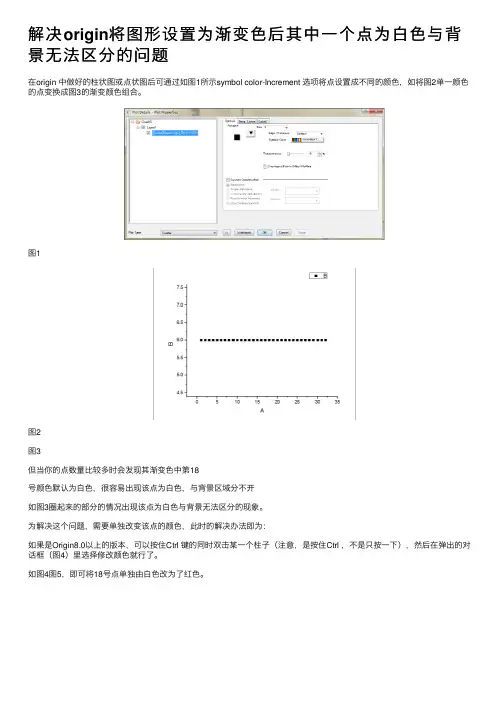
解决origin将图形设置为渐变⾊后其中⼀个点为⽩⾊与背景⽆法区分的问题
在origin 中做好的柱状图或点状图后可通过如图1所⽰symbol color-Increment 选项将点设置成不同的颜⾊,如将图2单⼀颜⾊的点变换成图3的渐变颜⾊组合。
图1
图2
图3
但当你的点数量⽐较多时会发现其渐变⾊中第18
号颜⾊默认为⽩⾊,很容易出现该点为⽩⾊,与背景区域分不开
如图3圈起来的部分的情况出现该点为⽩⾊与背景⽆法区分的现象。
为解决这个问题,需要单独改变该点的颜⾊,此时的解决办法即为:
如果是Origin8.0以上的版本,可以按住Ctrl 键的同时双击某⼀个柱⼦(注意,是按住Ctrl ,不是只按⼀下),然后在弹出的对话框(图4)⾥选择修改颜⾊就⾏了。
如图4图5,即可将18号点单独由⽩⾊改为了红⾊。
图4
图5。
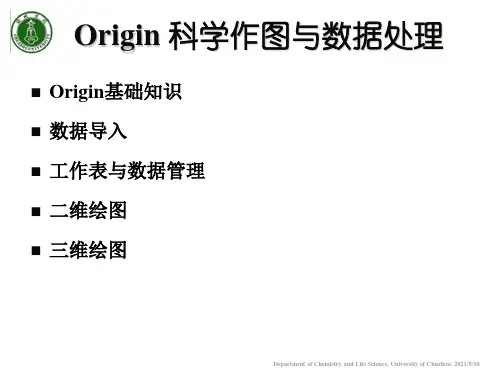


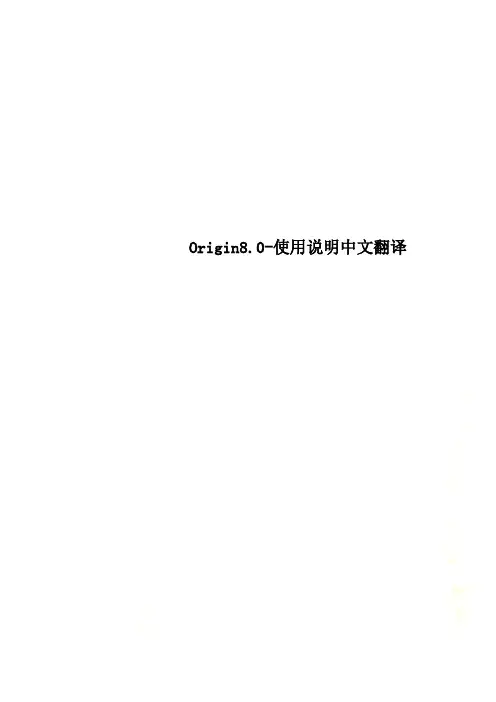
Origin8.0-使用说明中文翻译Translated by 20091996 吴琼第三章,在version7.5中创新在哪里介绍Origin 7.5是建立在科学图和分析能力和全新的工具, 简化了共同行动。
一个新引进的视觉协助您的ASCII 和二进制数据导入的文件。
Origin的自动更新功能的新公式计算使每次更新的源数据被修改。
使用全新的情节设置对话框来创造新的图表或添加、删除、修改或更换情节,在现有的图形。
立即改变外观的图形应用内置或用户自定义的主题。
在编程领域,有一种新的方法,支持动态创建的对话框输入表单各式各样的界面控制。
现在支持用户定义,允许程序员来用Origin C去定义他们自己的方法和数据成员。
Origin 和OriginPro 7.5包括自动化服务功能(OriginPro 支持多个客户),OriginPro ActiveX控件嵌入开发者可以控制他们的DDK工具。
下面的章节7.5来介绍Origin 7.5的新功能。
更多信息请在使用这些特点的基础上,回顾相关主题的Origin 7.5的帮助文件(帮助:Origin 7.5的帮助:程序)。
同时,一定要看看在你的网上辅导手册中的课程介绍。
数据交换Import WizardImport Wizard允许你定制不同数据的数据和来源不同类型的文件。
Import Wizard可以用来创建自定义设置,这些设置就可以得保存为过滤文件以供将来使用相同或相似的文件。
如何使用向导指定数据输入时:打开数据文件使用的文件打开对话框:。
采用输入数据文件的文件:输入的菜单。
Dragging-and-dropping数据文件被输入进original工作空间。
文件类型的支持Import Wizard 支持以下的文件类型。
ASCII的文件。
简单的二进制文件(紧随其后的是简单的二元结构)。
用户自定义的文件类型。
对于ASCII和二进制文件类型,你通过选择导入选项。
然后使用这些选项,随后导入文件。
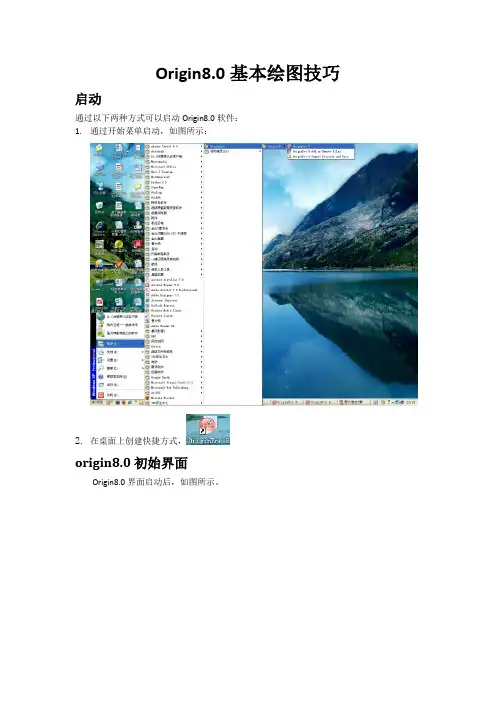
Origin8.0基本绘图技巧启动通过以下两种方式可以启动Origin8.0软件:1.通过开始菜单启动,如图所示:2.在桌面上创建快捷方式,origin8.0初始界面Origin8.0界面启动后,如图所示。
Origin8.0初始界面工作表的完善初始界面左侧,“book”中用来储存需要绘图的数据。
“book”对应的工作界面为表格,如图所示。
A(X)列用来存储X轴坐标,B(Y)列用来存储Y轴坐标。
其中纵坐标(Y)列可以根据绘图需要进行添加。
添加方法:右键单击工作界面空白处,在弹出的下拉菜单中点击“Add New Column”按钮,则工作界面中自动添加一列,如图所示。
更改列名称方法:以A(X)为例,双击列名,弹出“Column Properties”界面,如图所示。
“Column Properties”界面该界面中可以修改列名称,命名该列的“Short name”、“Long name”和“Units”,并根据需要完善Comments中的内容,作为对对应系列值的解释。
A(X)列中存储的是时间系列值,将“Short name”命名为“T”,“Long name”栏中填“time”, “Units”栏中填“hour”。
其他各列根据实际需要在对应位置填入适当的值。
该步操作目的在于提前设置各列名称、单位,绘图时只要用到对应列的数值,其名称和单位都可以自动显示,对应图例也可以自动生成(以Long name作为对应图例名称)。
如果自动生成的图例、单位等如果不满足要求,也可以进行手工调整,这一点比excel 灵活。
在Origin8.0初始界面基础上插入新列选取2005年6月10日降雨洪水系列,绘制降雨流量过程图。
重命名工作表:右键单击“book1”,在弹出的下拉菜单中点击“Raname”按钮,或者直接点击“book1”,使其处于高亮状态,都可以对工作表进行重命名。
将水文数据中的时间序列复制到T(X)中,将B(Y)和C(Y)分别重命名为“M(Y)”和“F(Y)”,其对应的“Long name”分别命名为“measured flow”和“forecasting discharge”,其单位均为“m3/s”。
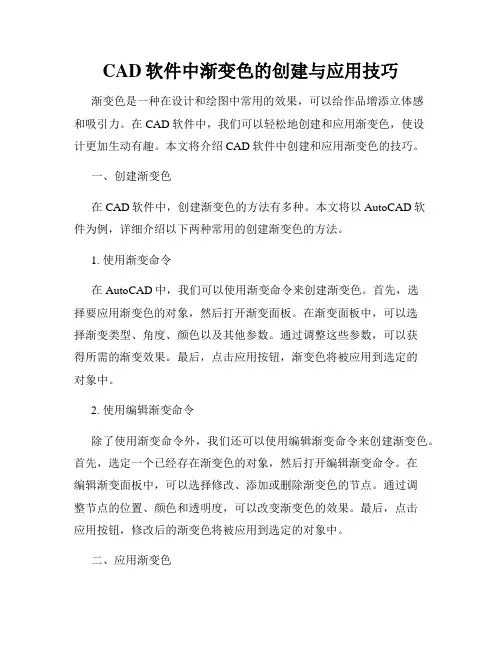
CAD软件中渐变色的创建与应用技巧渐变色是一种在设计和绘图中常用的效果,可以给作品增添立体感和吸引力。
在CAD软件中,我们可以轻松地创建和应用渐变色,使设计更加生动有趣。
本文将介绍CAD软件中创建和应用渐变色的技巧。
一、创建渐变色在CAD软件中,创建渐变色的方法有多种。
本文将以AutoCAD软件为例,详细介绍以下两种常用的创建渐变色的方法。
1. 使用渐变命令在AutoCAD中,我们可以使用渐变命令来创建渐变色。
首先,选择要应用渐变色的对象,然后打开渐变面板。
在渐变面板中,可以选择渐变类型、角度、颜色以及其他参数。
通过调整这些参数,可以获得所需的渐变效果。
最后,点击应用按钮,渐变色将被应用到选定的对象中。
2. 使用编辑渐变命令除了使用渐变命令外,我们还可以使用编辑渐变命令来创建渐变色。
首先,选定一个已经存在渐变色的对象,然后打开编辑渐变命令。
在编辑渐变面板中,可以选择修改、添加或删除渐变色的节点。
通过调整节点的位置、颜色和透明度,可以改变渐变色的效果。
最后,点击应用按钮,修改后的渐变色将被应用到选定的对象中。
二、应用渐变色在CAD软件中,应用渐变色的方法也有多种。
本文将以SolidWorks软件为例,介绍以下两种常用的应用渐变色的方法。
1. 应用渐变材质在SolidWorks中,我们可以使用渐变材质来应用渐变色。
首先,选定一个对象,然后打开渐变面板。
在渐变面板中,可以选择渐变类型、颜色、角度等参数。
通过调整这些参数,可以获得所需的渐变效果。
最后,点击应用按钮,渐变色将被应用到选定的对象中。
2. 应用渐变线条除了应用渐变材质外,我们还可以使用渐变线条来应用渐变色。
在SolidWorks中,选定一个对象后,打开线条面板。
在线条面板中,可以选择渐变类型、颜色、角度等参数。
通过调整这些参数,可以获得所需的渐变效果。
最后,点击应用按钮,渐变色将被应用到选定的对象的线条中。
总结:在CAD软件中,创建和应用渐变色是一项常用的设计技巧。




origin基本操作介绍Origin操作⽅法报告彭佳1120152242⼀、画简单的⼆维图线1.双击已下载好的软件,打开Origin 8.0,得到如下初始主界⾯。
2.给Book1的第⼀列A(X)添加⼀组数,如从⼩到⼤依次增⼤的⾃然数。
将⿏标移⾄上左击⼀下,选中第⼀列,再在上右击⼀下,弹出⼦菜单,选择,得到要求数据。
3.将Book1的第⼆列B(Y)设置为第⼀列A(X)中对应数据的平⽅。
同理右击后,选择,得到如左下图所⽰界⾯。
在第⼀个空⽩对话框中输⼊Col(A)^2,再点击,得到所需数据。
4.给Book1添加新的列。
⽅法⼀:单击Standard⼯具条上的【Add New Columns】按钮;⽅法⼆:在Worksheet的空⽩处右击,从⼦菜单中选择【Add New Columns】;⽅法三:选择【Column】:【Add New Columns】,弹出如下对话框,填写要添加的列数,单击【OK】即可。
5.将Book1的第⼆列B(Y)设置为第⼀列A(X)中对应数据的开⽅。
同上3打开【Set Column Values】界⾯后,选择开⽅函数,将函数的运算原数据填为第⼀列,单击OK即可。
6.⽤上述三列数据做简单的⼆维图。
单击Standard⼯具条上的【New Graph】按钮,建⽴⼀个新的Graph。
激活Graph 1,按如下操作绘图。
再单击Add按钮,得下图。
即同⼀Graph中的2条曲线信息。
单击【Apply】可以预览图像,觉得图像⽆误后,单击【OK】即可得到初步的⼆维图。
再单击如下【New Legend 】按钮,更新曲线Legend 。
7.⾃定义曲线类型。
点击上图中的按钮可将曲线设置为不同类型,如下图。
8.屏蔽曲线中的数据双击其中⼀条曲线,弹出菜单界⾯,点击【Drop Line 】,如下操作后,点击【Apply 】预览,【OK 】即可完成修改。
BA⼆、单层图——以光谱为例1.导⼊多个ASCII ⽂件⽅法⼀:依次点击【File 】→【Import 】→【Multiple ASCII 】;⽅法⼆:直接单击⼯具条的【Import Multiple ASCII 】按钮。
如何用Origin给PL光谱填充波长对应的颜色
所需软件:Origin 8.0,Wavelength to RGB“E:\Luminescent\CIE\CIE 1931 作图用\WavelengthToRGB”。
Step 1:设置横纵坐标,将发射波长设为纵坐标,发射强度为横坐标,画图,调整字体、图框大小,如图1。
旋转文字,如图2和3,得图4。
图1. 图 2.
图 3. 图4.
Step 2:Plot Details里边将Plot Type改成Scatter,如图5。
在Symbol栏的symbol右边选择“map: Col (A)”曲线模式,曲线变为图6。
图5.
图6.
Step 3:Plot Details里边“Drop Lines”栏中,勾选horizontal,color选择Auto,得图7。
图7.
Step 4:Plot Details里边“Color Map”栏,根据光谱波长范围(例子中为360-700)默认设置如图8所示,55 nm一个间隔,波长与颜色相反。
图8.
Step 5:借助Wavelength to RGB 软件(图9),查询发射波长对应的RGB 值,设置颜色,60 nm 一间隔,及360,420,480,540,600,660,720,780八个颜色,结果如图10所示;
图9,Wavelength to RGB 软件
图10. 初步设置结果。
Step 11:Insert 更多颜色,结果如图11,12所示,间隔越小,渐变效果越好。
图11. 间隔7.5 nm 。
图12. 间隔2 nm。
origin拟合曲线颜色-概述说明以及解释1.引言1.1 概述概述部分的内容可以根据文章的主题和目的进行描述。
在这篇文章中,标题为"origin拟合曲线颜色",我们可以通过以下方式来撰写概述部分:概述部分应该引起读者的兴趣并向他们介绍文章的主要内容。
本文将探讨与"origin拟合曲线颜色"相关的主题。
原始数据的拟合曲线在数据分析和实验研究中起着重要的作用。
通过对曲线的拟合,我们可以更好地理解数据之间的关系,预测未来的趋势,并从中获得有价值的见解。
本文将首先介绍origin拟合曲线的基本概念和应用领域。
其次,我们将探讨拟合曲线的颜色在数据可视化中的重要性,以及为什么选择适当的颜色对数据分析至关重要。
接下来,我们将介绍一些常见的origin拟合曲线颜色选择策略,包括基于数据特征的选择和视觉感知的选择。
我们将讨论每种策略的优缺点,并给出相应的示例。
在进一步的探讨中,我们将讨论一些常见的问题和挑战,如如何在多条曲线中选择适当的颜色,如何在不同的背景下有效地表示拟合曲线的颜色等。
最后,我们将总结本文的主要观点,并对未来在origin拟合曲线颜色方面的研究和应用进行展望。
通过理解和应用合适的颜色选择策略,我们可以更好地展示数据的趋势和模式,提高数据分析的准确性和有效性。
通过本文,读者将获得对origin拟合曲线颜色选择的全面了解,并能够在实际应用中灵活运用这些知识。
希望本文能为从事数据分析和实验研究的人士提供有价值的指导和参考。
1.2文章结构文章结构是一篇长文的骨架,它有助于组织和展示作者的思路和论述。
在本文中,我们将讨论该文章的结构,以便读者可以更好地理解和跟随整个内容的逻辑。
本文的结构主要包括三个部分:引言、正文和结论。
引言部分(Chapter 1)用于引入主题并概述整篇文章的内容。
首先,我们将概述本文要讨论的主题和问题的背景,引发读者对该主题的兴趣。
接下来,我们将介绍本文的结构和各个章节的主要内容,以便读者了解整篇文章的组织方式。
怎么将EXCEL的三维柱状图设置为渐变颜色
我们可以根据EXCEL中的数据区域,插入各种图表,比如,三维的柱状图。
插入了三维图后,如果修改这些图的颜色呢,尤其是设置成为渐变颜色,如何设置呢?下面小编来告诉你吧。
EXCEL的三维柱状图设置为渐变颜色的步骤:
看下文吧。
下表,根据A1:C7区域,已经插入了三维的柱状图。
现在,我们要做的就是,针对上面的图表,修改其填充颜色为渐变色。
首先,如上图一样,选择想修改为渐变色的图表中的小图片;注意,选择的方法是,使用鼠标左键点击图表对象,多点击几次,就能够选择图表当中的更小的图片了。
选择小图片之后,就双击,弹出如下图。
上图中,点击“填充效果”按钮,弹出如下图。
上图中,颜色那里,先选择“双色”,然后在颜色1和颜色2那里分别选择一种颜色。
最后,在底纹样式那里,选择一种方式,比如本例的“水平”。
最后,点击“对话框”中的确定即可。
Origin 8.0 基本功能来源:李航minus_L的日志本人非技术宅,所以写的东西也就是大物实验要用到的,面向对象为数院大一同学们,所以内容肯定不多。
外加已经快一年没用过了,写的肯定不全,请大神轻喷。
有问题就留言,我能解决就解决,解决不了的还请看到这篇文章的大牛解决一下~---------------------------------------------------1、安装安装程序什么的我记得大物主页上貌似有,下载安装就好,应该不用教了。
2、界面A是整个工程,一级实验应该是用不到的;B是窗口的列表,你所有的数据、图标窗口全都在这里;C就是窗口了。
其他工具栏什么先不用去管他,用到再说。
3、数据录入基本与excel类似,并且和excel兼容,从excel中复制过来的数据可以直接粘贴。
至于上面的“Long Name”(名称)、“Units”(单位)、“Comments”(注释),会在画图的时候用到。
如果有多组数据,比如光电效应那个实验,也可把数据放在一个表里。
如图右键图表空白区域,点击“Add New Column”,就会多出一栏。
数据都填好以后,就可以绘图了。
4、绘图一级大物实验用到Origin的基本都是绘图,所以这里主要讲一下绘图。
最简单的,绘制散点图,也就是把原始数据画出来。
用拖选或按住ctrl的方法选中两列(注意:要选标题,就是A(x)那个位置),右键->Plo t->Symbol->Scatter。
这样,就画出了散点图(右边那个东西点ok无视掉就好)。
但是一般来说大物作业不可能让你画完散点图就没事了,有分一下两种情况a)曲线连接曲线连接的话刚才就不能点Scatter了,应该点右键->Plot->Linel->Spline。
可以很清楚的画出曲线的走势。
默认使用Spline来画,还可以用B-spline,Bezier曲线等。
如果要改变,双击图像,把右边折叠的全展开,点最后一个,在Line选项卡Connect选项中选择。
【神技能】Origin如何实现曲线光谱⾊渐变填充?艾⽂提出⼀个很好的光谱颜⾊渐变填充的问题,利⽤Origin软件的colormap填充并⾮渐变⾊,⽽是⾊带,怎样得到按照光谱波长⼀致的渐变填充呢?问题图:⽬的图:1. 解决思路(1) 采⽤颜⾊渐变的垂线(Drop Lines);(2) 采⽤线下渐变填充(Fill Area under Curve)谭编采⽤思路(2)给⼤家演⽰。
2. 解决步骤(1) 数据准备我们⽤f(x)创建⼀个X、Y数据表。
当然若有实验数据,请直接采⽤实验数据,这⾥谭编只是演⽰解决过程,顺便让⼤家学习⼀下f(x)功能的使⽤。
在X列表头灰⾊单元格上点击右键,Set column Values,在Row(i):From...To...中填200,900。
在公式输⼊框中输⼊i,点击OK即可产⽣⼀列X值。
然后,在B(Y)的F(X)单元格中输⼊以下式⼦sin(((i-150)*0.03)/3.14)+1回车即可产⽣Y列数据。
(2)绘制折线图全选数据,点击下⽅折线图⼯具,绘制出线图,然后双击曲线,在打开的对话框中√选Fill Areaunder Curve,选择Normal。
然后点击Pattem,按照以下步骤修改。
于是,得到下图所⽰的⾊带填充图。
颜⾊变化并没有与横轴的波长对应,也没有实现渐变过渡。
(3)编辑光谱⾊双击曲线部分,打开刚才的对话框,点击Colormap标签,按照以下步骤,设置4个关键的波长及其颜⾊:紫⾊、蓝⾊、绿⾊、红⾊。
然后设置两端的两个颜⾊为深紫⾊、深红⾊。
⾄于具体的波长和对应的颜⾊怎么匹配,谭编参照⽹上的算法,设计了⼀个Wavelength2RGB.htm⽹页的JS程序,⽬的是为了显⽰波长和颜⾊,作为上图设置波长颜⾊时的参考。
下图是设计的⽹页显⽰的结果,⼤家可以参照下⾯的波长和颜⾊设置上图的colormap。
⼤家可以转发朋友圈,⽅便需要时,随时找到本⽂的下图光谱波长颜⾊对照图。